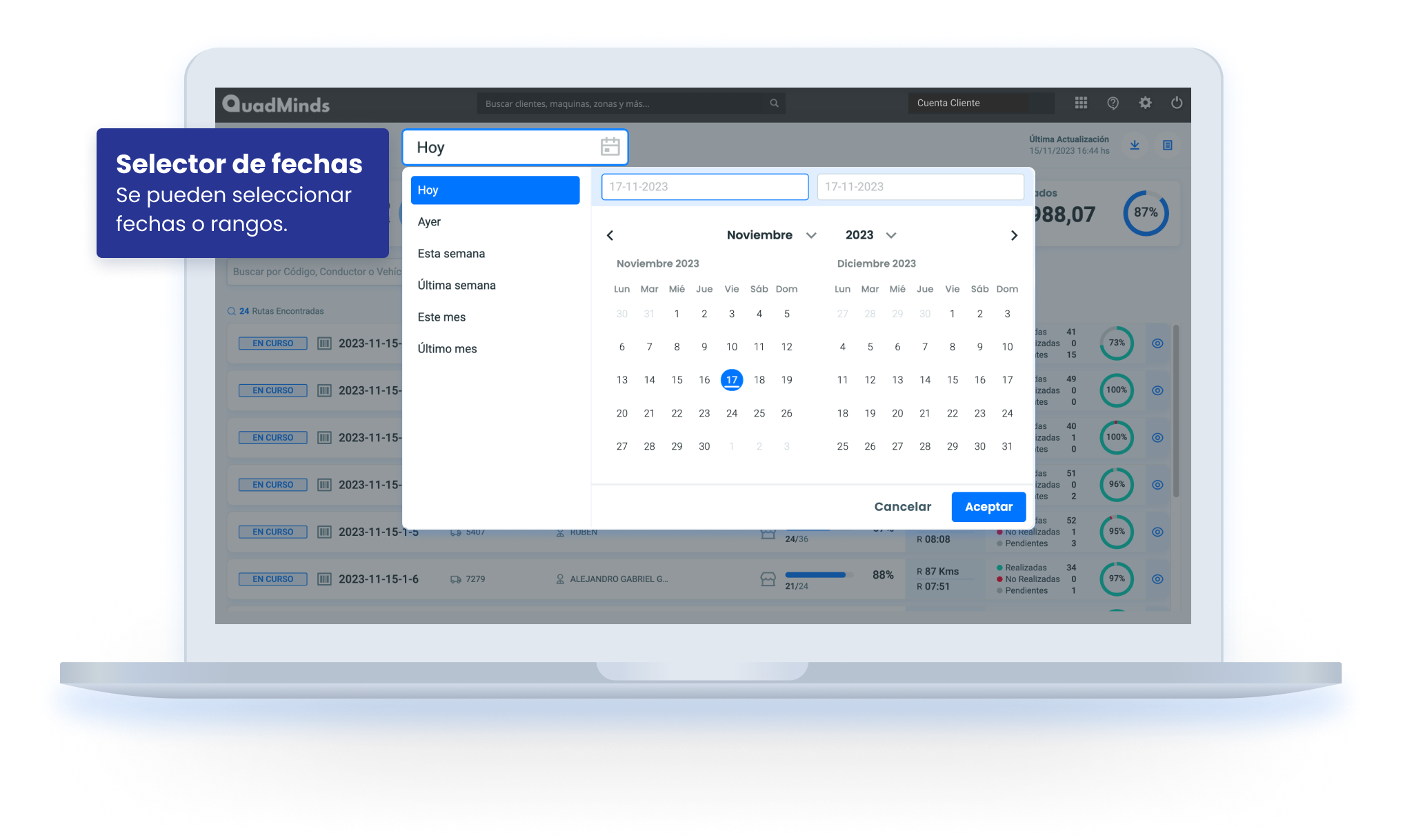Solapa Rutas
Muestra información sobre el estado y el nivel de avance de cada Ruta, las visitas a Clientes y el nivel de cumplimiento de las Órdenes.
Contenido de este artículo
- Estados de una Ruta
- Detalle de una Ruta
- Visitas a Clientes de una Ruta
- Distancia recorrida y tiempo de ruta (Planificado vs. real)
- Estado de las Órdenes de una Ruta
- Carga entregada vs. carga a entregar
- Buscar Rutas
La Solapa Rutas, Muestra información sobre el estado y el nivel de avance de cada Ruta, las visitas a Clientes y el nivel de cumplimiento de las Órdenes.
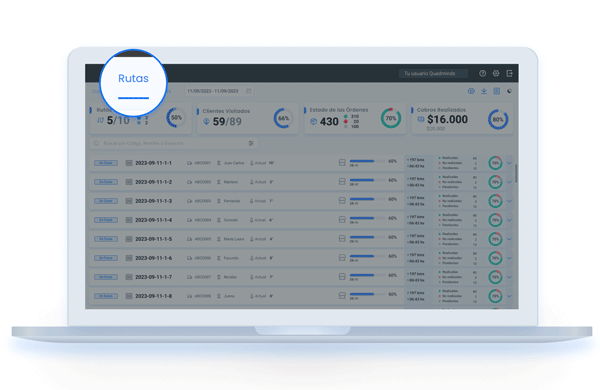
Estados de una ruta
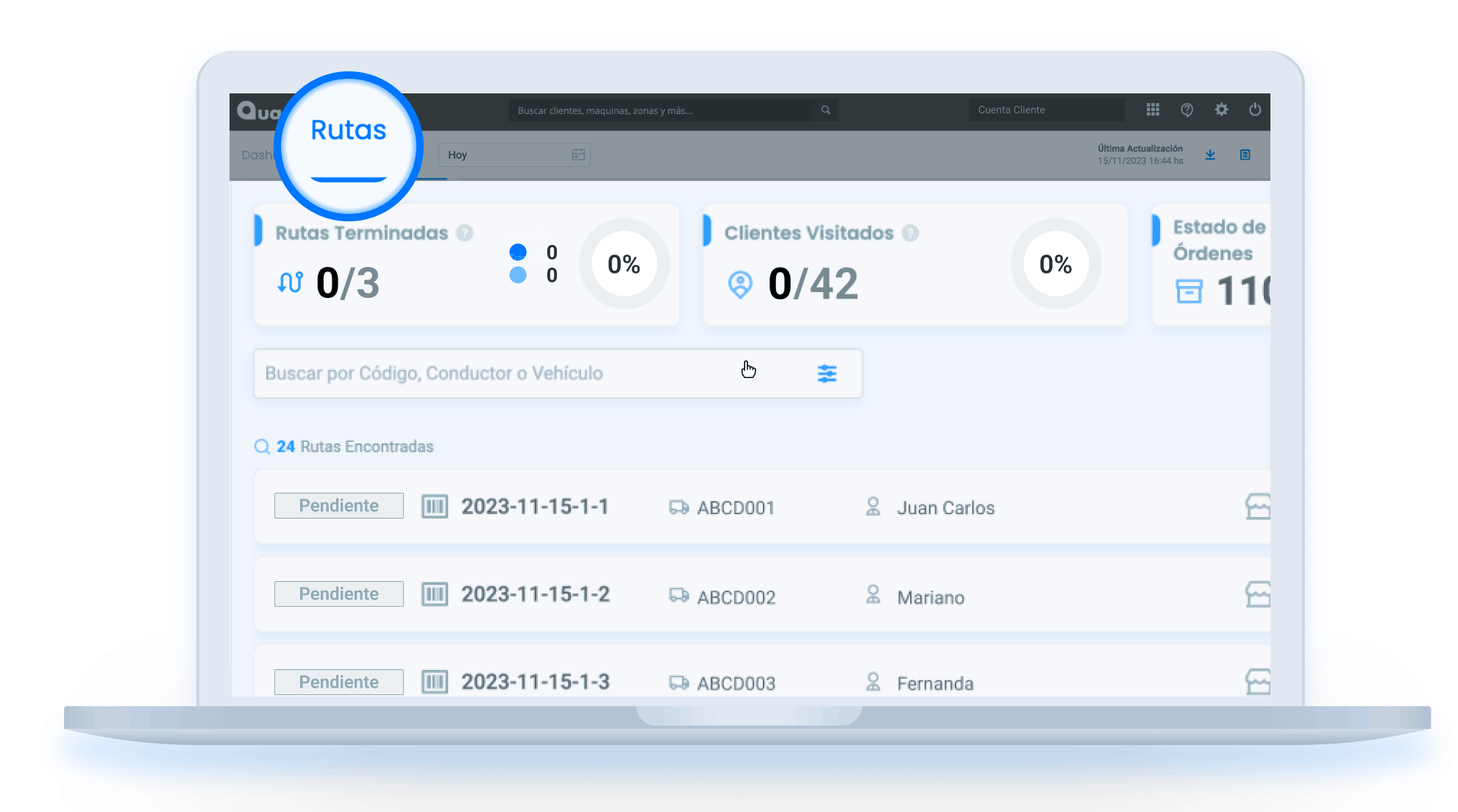
PENDIENTE: Cuando se publica el plan de rutas desde el planificador (o se carga una ruta desde la API Quadminds) La ruta estará pendiente hasta que el conductor inicie la misma desde la App. Una vez que el conductor inició la ruta desde la App, la ruta pasa de estar PENDIENTE a estar EN CURSO. Ver más sobre el inicio de una ruta
TERMINADA: Para considerar que una Ruta está terminada, depende de si la Ruta tiene planificado un "regreso a depósito" luego de visitar al último cliente. Si la Ruta NO tiene planificado un regreso a depósito, entonces la misma pasará a estar terminada cuando El 100% de las órdenes de la ruta están confirmadas por el conductor desde la App . Si la Ruta tiene planificado el regreso al depósito, la misma pasará a estar terminada cuando detectamos que el vehículo regresó al depósito (Detectamos el regreso al depósito por la ubicación GPS del conductor).
VENCIDA: Diariamente, a las 23:59hs (por default), las Rutas pasan a estar Vencidas, ya sea que estén pendientes o en curso. Salvo que se les extienda el vencimiento.
EN CURSO, con vencimiento extendido: Cuando extiendes el vencimiento de una ruta, esto quiere decir, que modificas la fecha de vencimiento por default, la ruta permanecerá en curso o pendiente hasta la fecha elegida. Si la Ruta termina antes de la fecha de vencimiento, pasará a estar TERMINADA.
Entonces:
- La confirmación del 100% de las Órdenes depende de la acción del conductor desde la app.
- El regreso al depósito depende del GPS del teléfono del conductor o del GPS instalado en el camión. Siempre y cuando el teléfono tenga la ubicación encendida y el conductor deba regresar al depósito al terminar la ruta.
Visitas a clientes de una Ruta
Además de lo que te contamos en este artículo, te recomendamos ver Detalle de la Visita al Cliente.
Consideramos que un Cliente está visitado, cuando Detectamos que el conductor o vehículo estuvieron dentro del radio de la ubicación del cliente, por el GPS del teléfono o del GPS instalado en el vehículo. Por default, el radio del cliente, viene configurado en 100 metros.
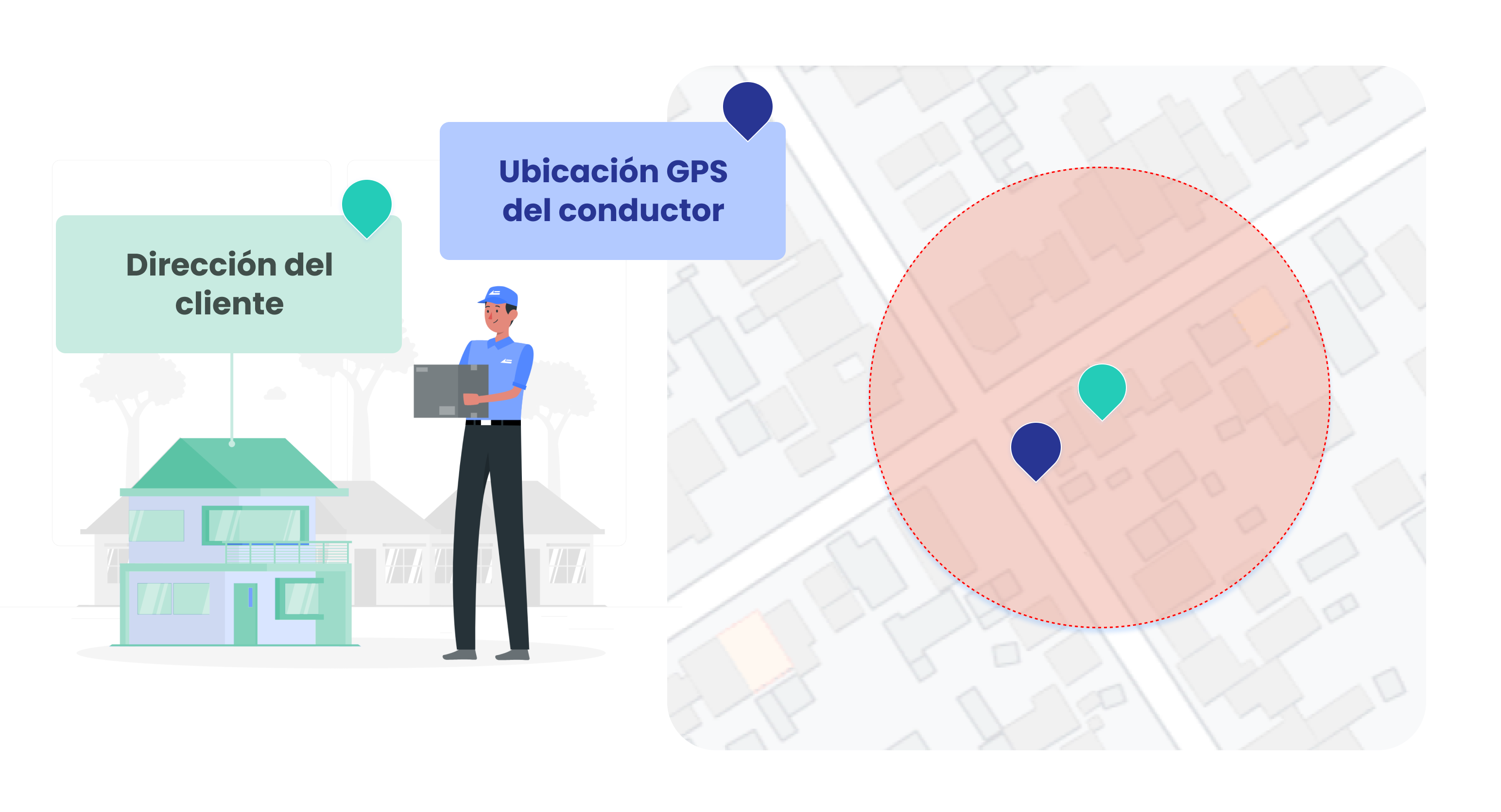
En la imagen siguiente, el porcentaje de visitas a Clientes es del 60% y el mismo no se relaciona con la confirmación de las Órdenes que realiza el conductor desde la App, sino que se toma del GPS sin que el conductor haga ninguna acción, más que tener encendida la ubicación.
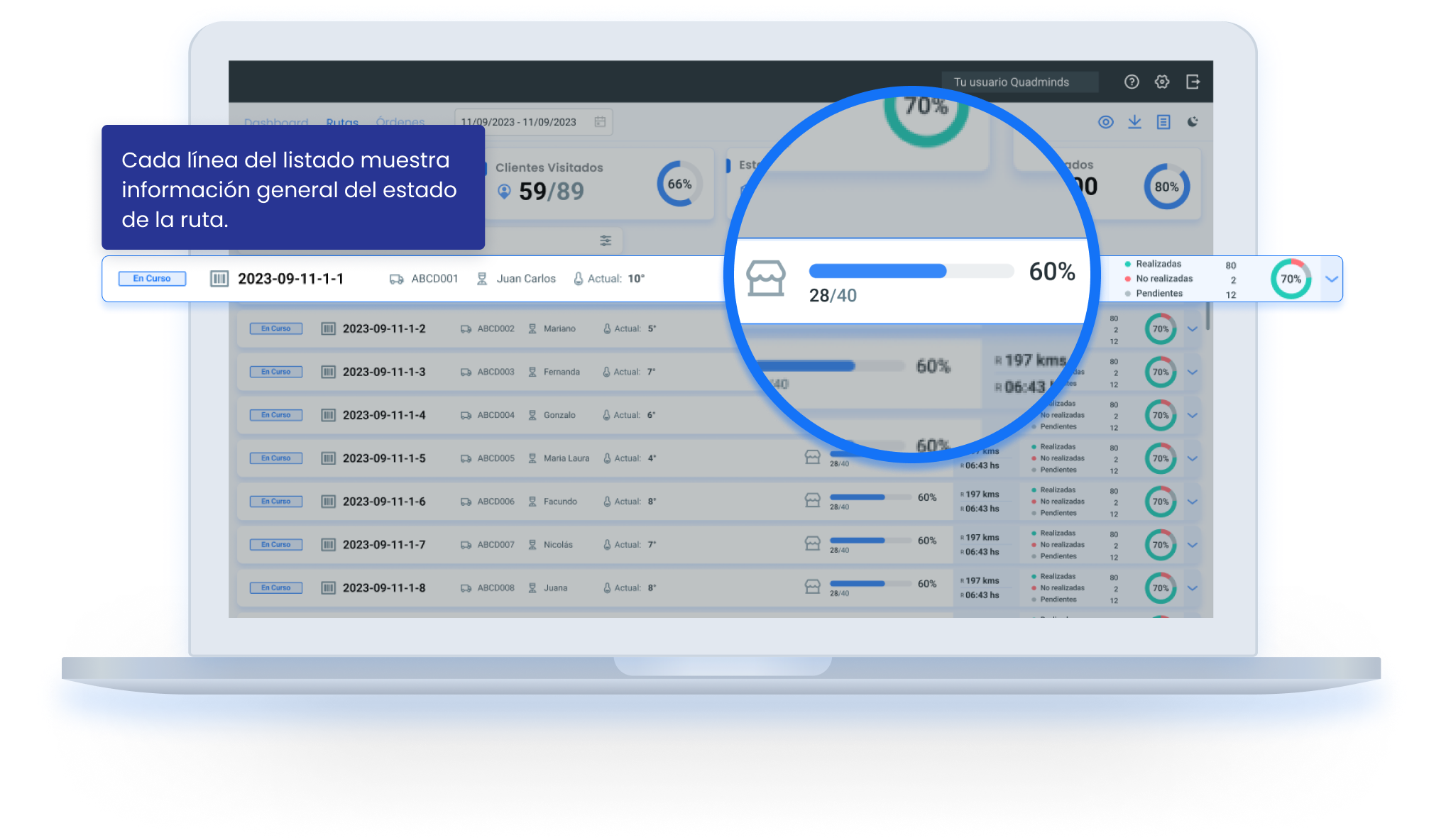
Distancia recorrida y tiempo de ruta (Planificado vs. real)
La Distancia y el tiempo de ruta Planificados son teóricos y se obtienen del planificador de rutas. La distancia y el tiempo Reales, se toman desde que el conductor inició la ruta, hasta el momento en que estés mirando el indicador o hasta el momento en que la ruta está terminada.
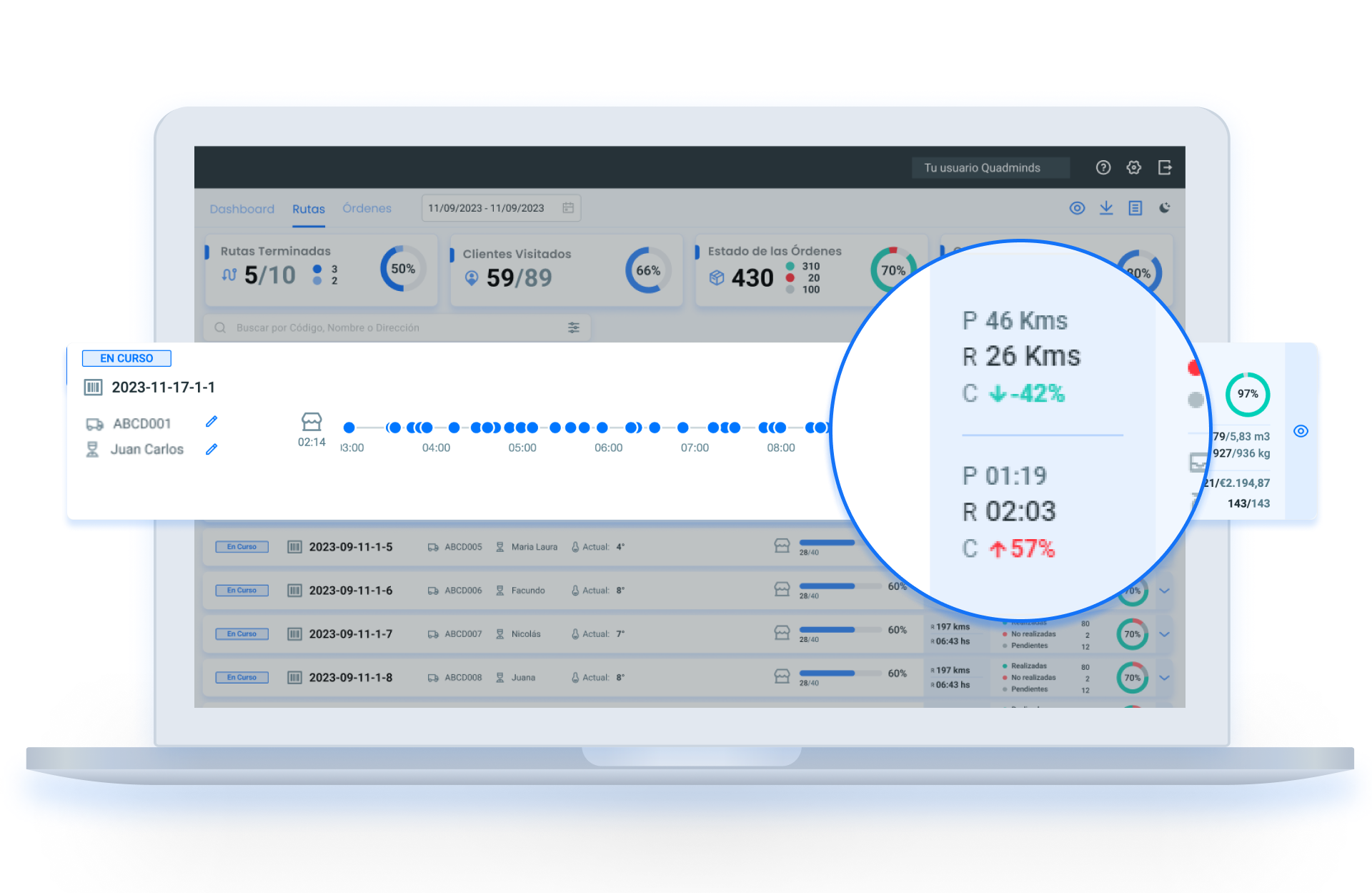
Estado de las Ordenes
- Cantidad de Órdenes Realizadas: El conductor pudo realizar la entrega, el retiro o la cobranza y la certificó como realizadas desde AppDriver.
- Cantidad de Órdenes No realizadas: El conductor NO pudo realizar la entrega, el retiro o la cobranza y la certificó como No realizada desde AppDriver, es decir se trata de los rechazos.
- Dentro de la cantidad de Órdenes No realizadas, se contabilizan las Reprogramadas, para que puedas detectar las Órdenes que fueron "No realizadas" más de una vez.
- Cantidad de Órdenes Pendientes: El conductor no certificó la orden desde DriverApp, ya sea de entrega, retiro o cobro.
Te recomendamos ver los siguientes temas relacionados a las Órdenes:
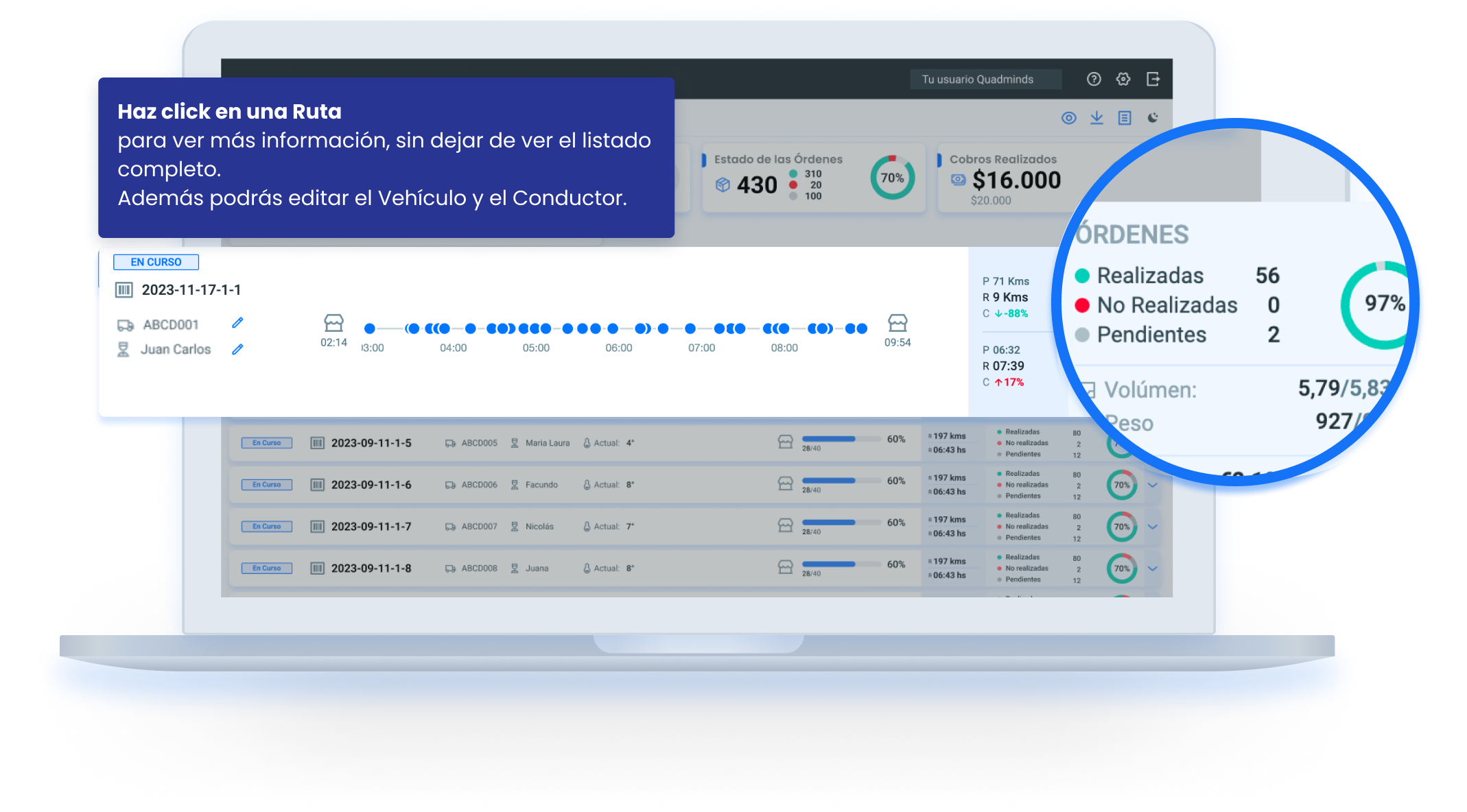
Carga entregada vs. carga a entregar
Por cada Ruta, te mostramos la cantidad a entregar vs. la cantidad entregada hasta el momento de cada corte que le especifiques a la Orden, por ejemplo el Peso, el Volumen, Bultos, Pallets, Dinero.
Por ejemplo: Si una Orden de entrega pesa 25kg y el conductor la marcó como Realizada, consideramos que se entregaron 25kg.
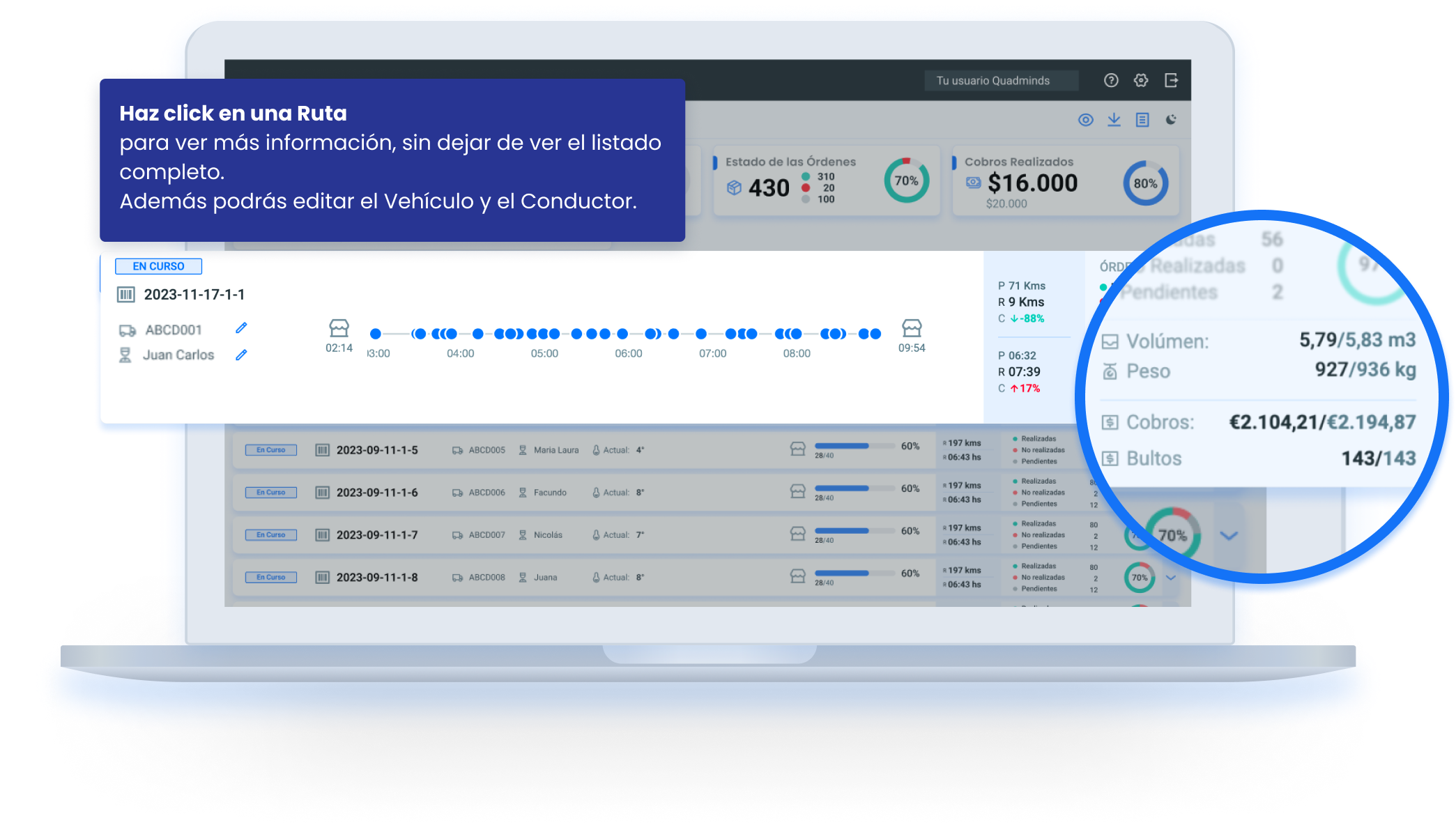
Buscar Rutas
Si la Ruta que buscas, es de una fecha pasada:Desde el selector de fechas podrás elegir una fecha puntual, un rango de fechas específico o los rangos de fechas predeterminados, para luego buscar Rutas dentro de la fecha o rango de fechas que elegiste.
Puedes buscar una Ruta por su código (nombre), conductor o vehículo asignados:
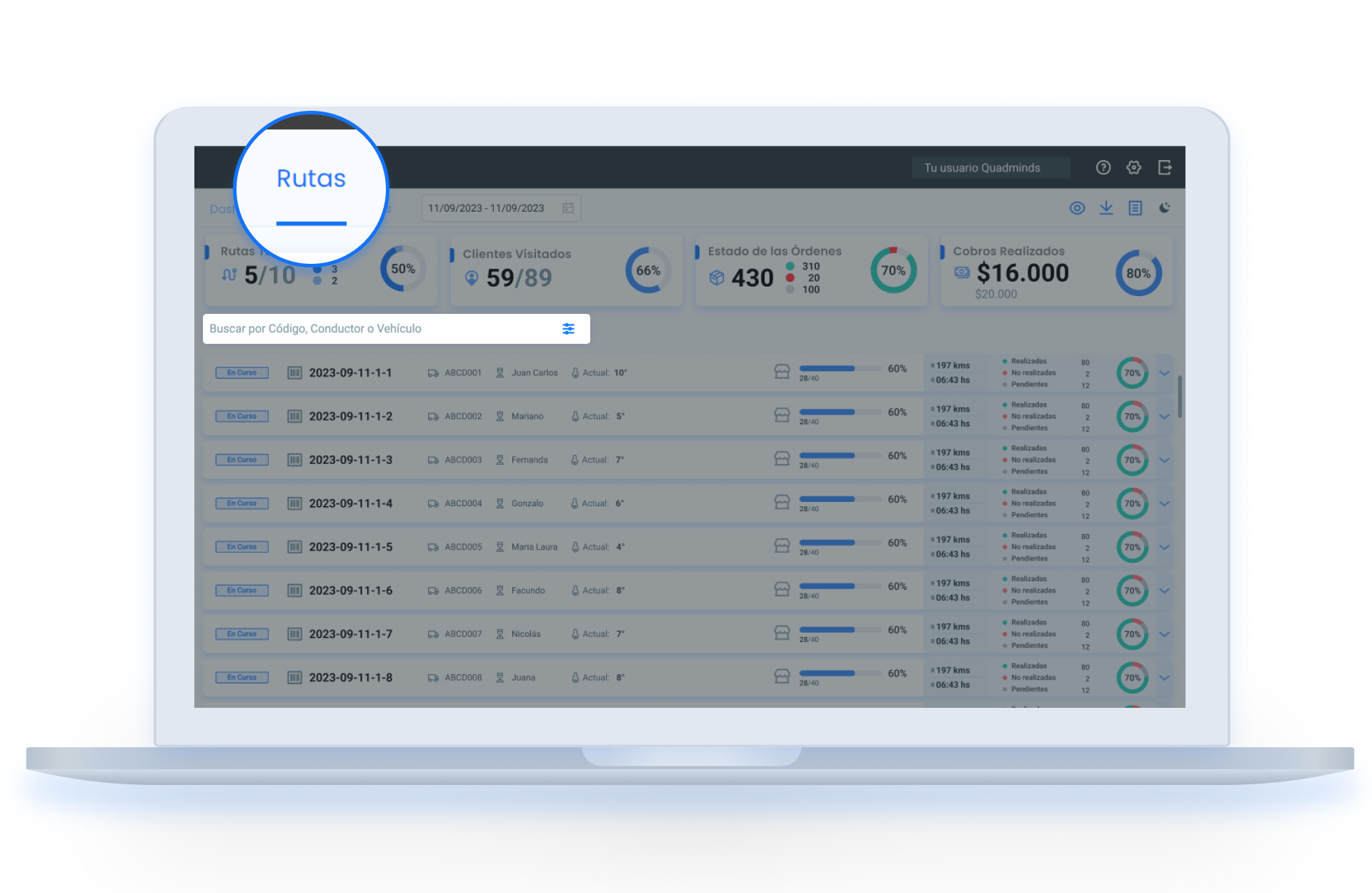
Además de la búsqueda básica, puedes usar los filtros, para realizar una búsqueda avanzada.
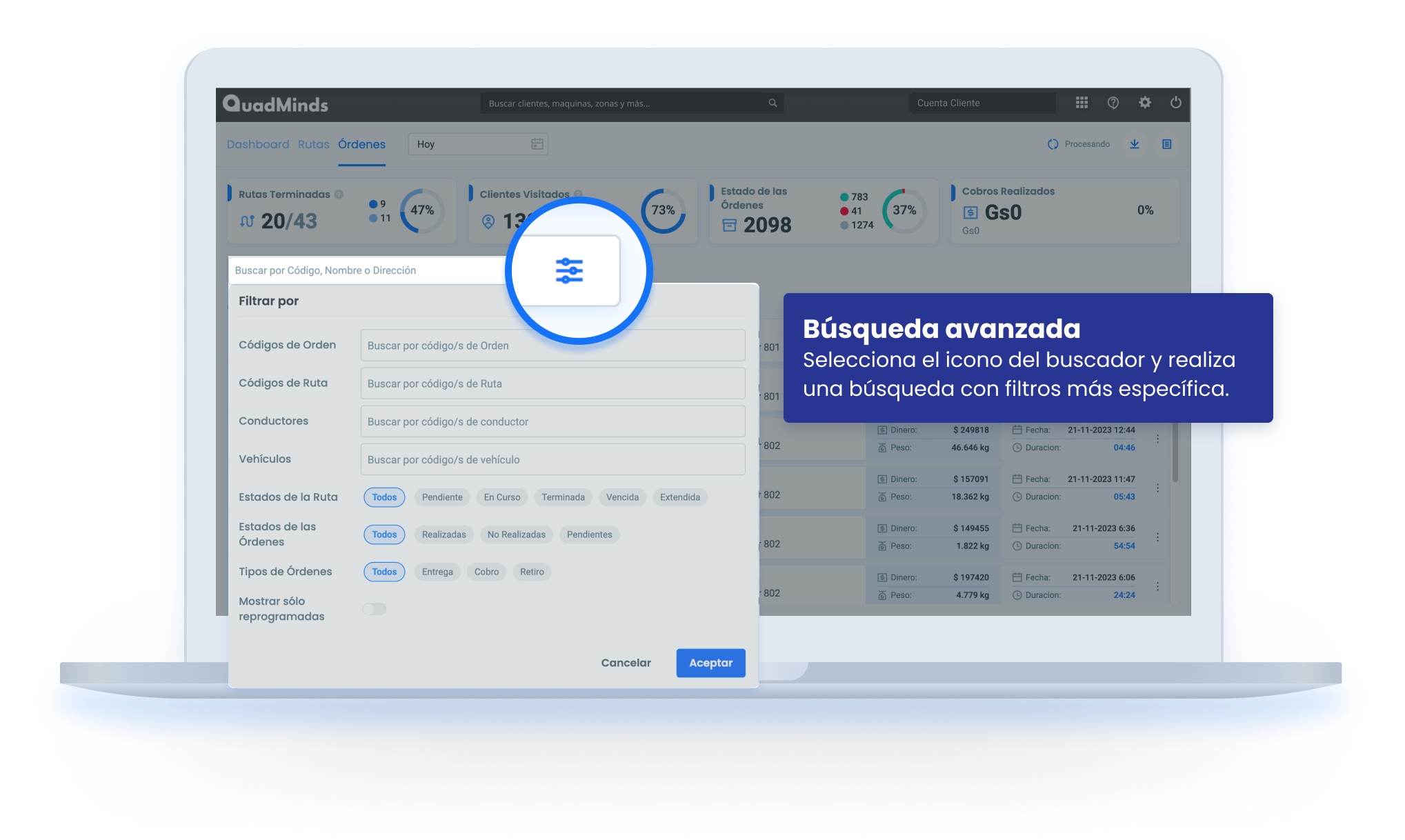
Puedes filtrar las Rutas del listado por:
- Su código
- El conductor asignado
- El vehículo asignado
- Su estado (Pendiente, En curso, Terminada, Vencida)
- El estado de sus Órdenes (Realizadas, No realizadas, Pendientes)
- y además, Filtrar las Rutas que tengan Órdenes que fueron reprogramadas.
Updated 7 months ago